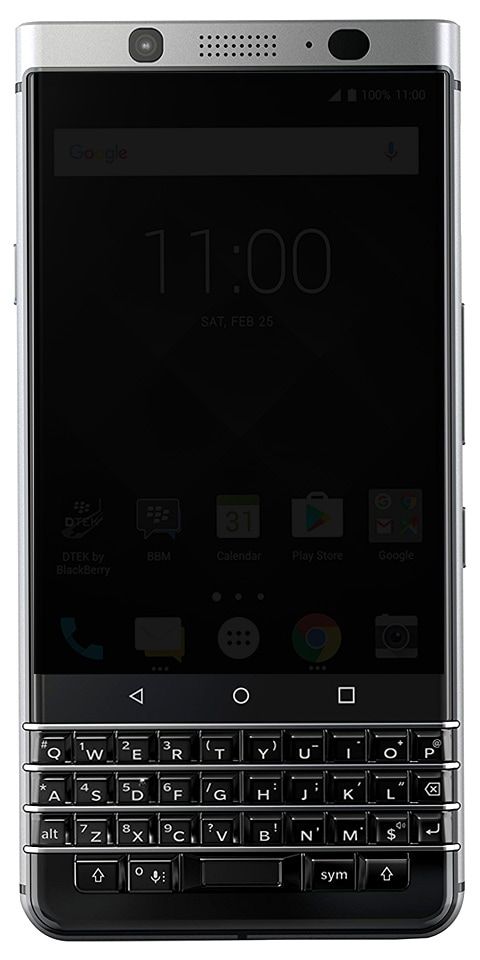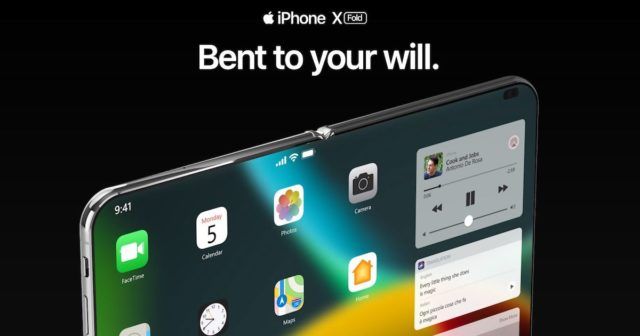Cum se elimină Amazon Bloatware de pe tableta Fire 7

Așadar, ați cumpărat o tabletă Amazon Fire 7 și de fapt a venit încărcată cu aplicația Amazon bloat. Amazon nu vă vinde doar tableta de șapte inci la doar 50 USD (8 GB), dar și aplicațiile care vă umflă dispozitivul. În acest articol, vom vorbi despre cum să eliminați Amazon Bloatware de pe tableta Fire 7. Sa incepem!
Băieți, pur și simplu nu îl puteți dezinstala direct de pe tabletă. Nu toată lumea dorește fiecare aplicație încorporată, așa că ar trebui să o poată dezinstala și ea. Tot ce vrei este instrumentele ADB de pe computer și să știi cum să le folosești și tu.
Puteți crea fie un fișier batch pe un PC Windows, fie un fișier bash și în Mac sau Linux. Tot ce trebuie să știți este că trebuie să adăugați un plus ./ chiar și înainte de comenzile din Mac și Linux. de exemplu. De exemplu, dacă dispozitivele ADB sunt pentru Windows, atunci dispozitivele ./adb sunt și pentru Mac și Linux.
reduceți utilizarea avast cpu
Cum se elimină Amazon Bloatware de pe tableta Fire 7
Tabletele sunt un dispozitiv de citit cu adevărat celebru. Conceptul dedicat eReader s-ar putea să nu fie atât de popular pe cât spunem noi, deținând un iPad de fapt. Cu toate acestea, oamenii încă cumpără și citesc și ei. Ei bine, tabletele Amazon de pe Fire continuă să fie puternice pe această nișă; sunt accesibile, rulează Android și acceptă și formatul de cărți electronice Amazon. Mai poate fi dorit un cititor de cărți avid, cu excepția poate doar a unui mod simplu de a elimina reclame și bloatware de pe Amazon Fire 7.
Instalați instrumentele ADB
Pentru a elimina reclamele și a șterge bloatware-ul de pe Amazon Fire 7. Va trebui să instalați instrumente ADB. Începând cu anul trecut, puteți descărca instrumentele ADB fără a descărca măcar întregul SDK Android.
harta partiției guid sau harta partiției apple
Puteți descărca instrumentele ADB și Fastboot de la Google pentru Linux , Darwin , și Windows de asemenea . Trebuie doar să extrageți conținutul folderului oriunde este convenabil. Veți rula comenzi din interiorul acestui folder, astfel încât să nu-l îngropați prea adânc.
Activați depanarea ADB
Băieți, trebuie să activați depanarea ADB pe tableta dvs. Android Fire 7 înainte de a putea executa chiar o comandă ADB.
Trebuie doar să deschideți aplicația Setări, apăsați secțiunea Dispozitiv. Și pe ecranul dispozitivului, faceți clic pe numărul de construire sau, în acest caz, numărul de serie de 7 ori. Acest lucru va debloca practic opțiunile pentru dezvoltatori chiar sub el. Acolo, trebuie să activați și opțiunea Enable ADB debugging.
Voi, de asemenea, veți vedea o opțiune pentru a permite depanarea USB. Porniți-l.
Eliminați Amazon Bloatware
Trebuie să vă conectați tableta la computer. Și deschideți Manager dispozitive și apoi verificați sub dispozitivele USB pentru a vă asigura că este detectat corect sau nu. Apoi, deschideți folderul în care ați extras instrumentele ADB.
Apoi țineți apăsată tasta Shift și din meniul contextual și alegeți opțiunea „Deschideți fereastra de comandă aici”. Dacă sunteți pe Windows 10, este posibil să trebuiască să adăugați opțiunea Open Command Prompt aici înapoi la File Explorer.
Acum se va deschide o fereastră de comandă de comandă. Executați următoarea comandă pentru a vă asigura că dispozitivul dvs. funcționează bine.
adb devices
Aceasta va returna de fapt o listă cu toate dispozitivele conectate. Dacă nu apare sau dacă dispozitivul apare offline, atunci trebuie să verificați dacă primiți o solicitare pe tabletă de orice fel care să solicite activarea depanării USB.

comanda consolă fov fallout 4
Eliminați Amazon Bloatware în Windows
// Amazon Apps adb shell pm uninstall --user 0 com.amazon.parentalcontrols adb shell pm uninstall --user 0 com.amazon.photos adb shell pm uninstall --user 0 com.amazon.kindle adb shell pm uninstall --user 0 com.goodreads.kindle adb shell pm uninstall --user 0 com.amazon.kindle.personal_video adb shell pm uninstall --user 0 com.amazon.geo.client.maps adb shell pm uninstall --user 0 com.amazon.cloud9.systembrowserprovider adb shell pm uninstall --user 0 com.amazon.cloud9 adb shell pm uninstall --user 0 com.amazon.csapp adb shell pm uninstall --user 0 com.amazon.weather adb shell pm uninstall --user 0 com.amazon.ags.app adb shell pm uninstall --user 0 com.amazon.h2settingsfortablet adb shell pm uninstall --user 0 amazon.alexa.tablet adb shell pm uninstall --user 0 com.amazon.kindle.kso adb shell pm uninstall --user 0 com.audible.application.kindle adb shell pm uninstall --user 0 com.amazon.mp3 adb shell pm uninstall --user 0 com.amazon.tahoe adb shell pm uninstall --user 0 com.amazon.photos.importer adb shell pm uninstall --user 0 com.amazon.zico adb shell pm uninstall --user 0 com.amazon.dee.app // Google Apps (Optional). Not recommended to uninstall. adb shell pm uninstall --user 0 com.android.calendar adb shell pm uninstall --user 0 com.android.email adb shell pm uninstall --user 0 com.android.music adb shell pm uninstall --user 0 com.android.contacts
Eliminați Amazon Bloatware în Mac sau Linux
// Amazon Apps ./adb shell pm uninstall --user 0 com.amazon.parentalcontrols ./adb shell pm uninstall --user 0 com.amazon.photos ./adb shell pm uninstall --user 0 com.amazon.kindle ./adb shell pm uninstall --user 0 com.goodreads.kindle ./adb shell pm uninstall --user 0 com.amazon.kindle.personal_video ./adb shell pm uninstall --user 0 com.amazon.geo.client.maps ./adb shell pm uninstall --user 0 com.amazon.cloud9.systembrowserprovider ./adb shell pm uninstall --user 0 com.amazon.cloud9 ./adb shell pm uninstall --user 0 com.amazon.csapp ./adb shell pm uninstall --user 0 com.amazon.weather ./adb shell pm uninstall --user 0 com.amazon.ags.app ./adb shell pm uninstall --user 0 com.amazon.h2settingsfortablet ./adb shell pm uninstall --user 0 amazon.alexa.tablet ./adb shell pm uninstall --user 0 com.amazon.kindle.kso ./adb shell pm uninstall --user 0 com.audible.application.kindle ./adb shell pm uninstall --user 0 com.amazon.mp3 ./adb shell pm uninstall --user 0 com.amazon.tahoe ./adb shell pm uninstall --user 0 com.amazon.photos.importer ./adb shell pm uninstall --user 0 com.amazon.zico ./adb shell pm uninstall --user 0 com.amazon.dee.app // Google Apps (Optional). Not recommended to uninstall. ./adb shell pm uninstall --user 0 com.android.calendar ./adb shell pm uninstall --user 0 com.android.email ./adb shell pm uninstall --user 0 com.android.music ./adb shell pm uninstall --user 0 com.android.contacts
Ei bine, nu toate articolele de mai sus sunt bloatware. Unele dintre aceste aplicații ar putea fi de fapt utile, deci înainte de a rula toate aceste comenzi. Trebuie să decideți ce doriți efectiv să păstrați și de ce doriți să scăpați. Această listă de comenzi a fost compilată prin intermediul utilizatorilor Reddit dingers13.
Ștergeți anunțurile din ecranul de blocare Amazon Fire 7
Dacă tot ceea ce vă interesează este eliminarea anunțurilor din Amazon Fire 7, atunci trebuie să rulați următoarea comandă și nimic altceva de fapt. Este listat în comenzile din secțiunea anterioară, cu toate acestea, nu este evident din numele său ce face de fapt.
adb shell pm uninstall --user 0 com.amazon.kindle.kso
Concluzie
Bine, asta a fost tot oameni buni! Sper că vă place acest articol să eliminați articolul bloatware de pe Amazon și, de asemenea, să vi se pară de ajutor. Dă-ne feedback-ul tău despre asta. De asemenea, dacă aveți întrebări și probleme suplimentare legate de acest articol. Apoi anunțați-ne în secțiunea de comentarii de mai jos. Ne vom contacta în curând.
O zi bună!
Vezi și: Cele mai bune site-uri pentru verificarea fundalului Amazon
expertul de configurare cod indigo